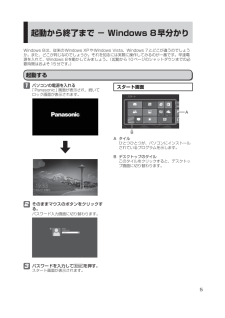Q&A
取扱説明書・マニュアル (文書検索対応分のみ)
"Panasonic" 一致するキーワードは見つかりませんでした。
"Panasonic"15 件の検索結果
6もくじ バッテリーバッテリーを上手に使うには駆動時間についてバッテリーの状態を確認するバッテリーの残量を確認するバッテリー残量を正確に表示させるバッテリーパックの劣化を抑えるバッテリーパックを交換するバッテリー残量が少なくなってからあわてないために ポインティングデバイス/キーボードタッチパッドについてスクロールするタップ機能を無効にするタッチパッドの感度を調節するFnキーを使うHotkey設定テンキーモードで使う【Fn】と【Ctrl】の機能を入れ換える レッツノート活用Dashboard for Panasonic PCを使う消費電力を節約するには電力を上手に使う(ピークシフト制御)利用シーンに合った電源設定をする(電源プランの設定)スリープ状態 /休止状態を使うスマートフォンと連携する他のパソコンから本機をリジューム/起動するパナソニックからの必要な情報を確認する状態表示ランプカメラの使い方画面表示を分割するセットアップユーティリティパーティション(領域)を変更するWindows関連ファイルについて アプリケーションソフトアプリケーションソフト一覧Dashboard for Panasonic PC...
8もくじWiMAX/無線 /LAN(ネットセレクター3以外)WiMAXで通信できない「WiMAXに接続中 ...」が表示されたままになる「WiMAXの準備が整っていません」が表示されたままになる「WiMAX統合ポータルスタートページ」が表示される(契約完了後)WiMAXに接続できるが、IPアドレスの取得に時間がかかる/IPアドレスを取得できているが、実際の通信ができない無線 LANアクセスポイントが検出されない無線 LANアクセスポイントと通信ができない無線 LANアクセスポイントとの通信が切れる無線 LANの有効または無効の設定ができないIntel® PROSet/Wireless WiMAX接続ユーティリティの画面が操作できない(「現在、別のアプリケーションが...」と表示される)インターネット/メール/通信 /BluetoothBluetoothが使えないBluetoothの通信が切れるMACアドレスがわからないWebページが正しく見られないインターネットに接続できない通信速度が遅い電子メール、WWW、イントラネットなどが見えないネットワークに接続できないネットワークを利用するプログラムが動作しないファ...
5起動から終了まで - Windows 8早分かりWindows 8は、従来のWindows XPやWindows Vista、Windows 7とどこが違うのでしょうか。また、どこが同じなのでしょうか。それを知るには実際に操作してみるのが一番です。早速電源を入れて、Windows 8を動かしてみましょう。 (起動から10ページのシャットダウンまでの必要時間はおよそ15分です。)起動する1 パソコンの電源を入れる「Panasonic」画面が表示され、続いてロック画面が表示されます。2 そのままマウスのボタンをクリックする。パスワード入力画面に切り替わります。3 パスワードを入力して を押す。スタート画面が表示されます。スタート画面BAA タイルひとつひとつが、パソコンにインストールされているプログラムを示します。B デスクトップのタイルこのタイルをクリックすると、デスクトップ画面に切り替わります。D F Q X 5 7 9 7 Z A _w i n 8 入門ガイド. i n d d 5 DFQX5797ZA_win8入門ガイド.indd 5 2 0 1 2 / 0 9 / 1 2 ...
11表記やご注意事項アプリケーションソフトによっては、処 ●理が遅くなる場合があります。その場合は、[パナソニックの電源管理(標準)]に戻してください。無線 LANをご利用にならない場合は、無・ 線 LANの電源を切ってください。1カ月に一度程度、ダストカバー内部のお手 ●入れをしてください。(➡12ページ)ACアダプターは、使用中熱くなりますが異常ではありません。データ保護データ保護のために次のことをお守りください。データの機密保護としてセキュリティ機能を ●活用する。➡ 『操作マニュアル』「セキュリティ」Windows 8プリインストールモデルのサポート情報次のWebサイトでWindows 8に関する注意事項など、Windows 8プリインストールモデルのサポート情報が入手できます。http://askpc.panasonic.co.jp/win8/持ち運ぶときお守りください衝撃による故障は保証しかねます。本機は精 ●密機器ですので、取り扱いには十分注意してください。電源を切る。 ●USB機器やケーブル、本体から突き出たも ●のなどをすべて取り外す。タブレットモードの状態で持ち運ばない。...
47詳しい使い方セットアップユーティリティセットアップユーティリティは、本機の動作環境(パスワードや起動ドライブなど)を設定するためのユーティリティです。以下の6メニューがあります。「情報」 、「メイン」、「詳細」 、「起動」 、「セキュリティ」、「終了」モデルによって、表示される項目が異なります。セットアップユーティリティを起動する/終了する起動する1 (チャーム)-[設定 ]-[PC設定の変更 ]-[全般 ]-[今すぐ再起動する]-[トラブルシューティング]-[詳細オプション]-[UEFIファームウェアの設定 ]-[再起動 ]をクリックする。2 パスワードを設定している場合は、下の画面が表示されるので、ユーザーパスワードまたはスーパーバイザーパスワードを入力し、を押す。パスワードを入力してくださいセットアップユーティリティの画面を内部 ●LCDと外部ディスプレイの両方に表示することはできません。本機に外部ディスプレイを接続していても、内蔵 LCD側に表示されるようになります。ただし、LID(カバー)を閉じると、外部ディスプレイ側に表示されるようになります。パスワードを設定していても[起動時のパス ●...
63困 たときさらに調べるとき/修復するとき 解決しないとき「ハードウェアを診断する」(➡78ページ)「再インストールする」(➡83ページ)「アプリケーションソフトの問い合わせ先」(➡92ページ)周辺機器のWebページや説明書周辺機器の相談センターへ弊社のWebページの「よくある質問(FAQ)」http://askpc.panasonic.co.jpアプリケーションソフトのWebページや説明書アプリケーションソフトの相談センターへ修理に関するお問い合わせ1 付属の『修理依頼書』に記入する。2 付属の『取扱説明書 基本ガイド』で修理に関する詳しい情報を確認し、修理窓口へ連絡する。電 話フリーダイヤル 0120-873029F A X(パソコン製品の使い方や技術的なご質問も承っております。※上記の内容は、予告なく変更する場合があります。ご了承ください。)(06)6905-5079パナソニック (06)6905-5067※携帯電話・PHSからもご利用になれます。※ 発信者番号通知のご協力をお願いいたします。 非通知に設定されている場合は 「186-0120-873029」におかけください (はじめに「186...
43詳しい使い方ディスプレイを開ける次の場合は、ディスプレイを開けるとリジュームします。[カバーを閉じたときの動作 ]を[スリープ状 ・ 態 ]や[休止状態 ]に設定し、ディスプレイを閉じた場合スリープ状態 /休止状態に入ってからディス・ プレイを閉じた場合リジュームしない場合は、電源スイッチをスライドしてください。工場出荷時は、USBキーボードのキーを押 ●したり外付けマウスをクリックしたりすると、スリープ状態からリジュームするように設定されています。変更方法は、『操作マニュアル』「レッツノート活用」の「スリープ状態 /休止状態を使う」の「リジュームする(スリープ状態 /休止状態からの復帰)」をご覧ください。リジューム後、Windowsの画面が完全に復 ●帰して初期化などが完了するまで(画面が復帰して約15秒間 /ネットワークに接続している場合は約60秒間)、Windowsの終了や再起動を行ったり、スリープ状態 /休止状態機能を使用したりしないでください。セットアップユーティリティの「セキュリティ」メニューで[復帰時のパスワード]を[有効 ]または[自動 ]に設定すると、休止状態からのリジューム時にもス...
54詳しい使い方セットアップユーティリティ外付けのDVDドライブから起動するときなど、一度だけ通常と異なる優先順位で起動する場合は、 ●「終了」メニューの[デバイスを指定して起動 ]の下に表示されているデバイスを選んで を押してください。USBポートに接続している機器から起動するときは、次の設定になっていることを確認してください。「詳細」メニューの[USBポート]が[有効] ・ 「詳細」メニューの[レガシー USB]が[有効] ・ 「セキュリティ」メニュー(アンダーラインは工場出荷時の設定)起動時の表示設定メニュー 働き 選択項目Setup Utility表示(UEFI起動「無効」時のみ表示)「有効」に設定すると Press F2 for Setup/F12 for LAN のメッセージがPanasonic起動画面に表示されます。 「無効」に設定するとこのメッセージは表示されません。有効無効Boot Popup Menu起動後すぐに を押すと表示できる起動デバイスの選択画面を表示させない(無効)/表示させる(有効)を設定します。[有効 ]に設定すると、セットアップユーティリティ起動時にユーザーパスワードを入力...
79困 たとき診断するセットアップユーティリティを工場出荷時の状態にして実行します。セットアップユーティリティなどで使用できないように設定されている場合は、ハードウェアのアイコンがグレー表示になります。1 周辺機器を取り外す。2 ACアダプターを接続する。診断中は、ACアダプターの抜き挿しや周辺機器の取り付け/取り外しを行わないでください。3 47ページの手順でセットアップユーティリティを起動する。4 を押す。確認のメッセージが表示されたら、[はい]を選び、 を押してください。5 を押す。確認のメッセージが表示されたら、[はい]を選び、 を押してください。6 パソコンの起動後すぐ、「Panasonic」起動画面が表示されている間に またはを押してセットアップユーティリティを起動する。7 と を使って「終了」メニューに移動する。8 と を使って[診断ユーティリティ ]を選び を押す。自動的に再起動してPanasonic画面を表示後、PC-Diagnosticユーティリティが起動し、自動的にすべてのハードウェアの診断が始まります。(画面は英語です。)アイコンの左側(A)に青色と黄色が交互に表示され始めるま...
74困 たとき困ったときポインターと画面表示のQ&A質 問 対 策文字がにじんだりぼやけたりする画面の解像度をLCDのドット数よりも小さくすると、LCDのドット数に合うように画面が引き伸ばされて表示されます。このため、文字がにじんだようになりますが、故障ではありません。文字をにじませず、大きく表示させたいときは、解像度を変更せず、次の方法をお試しください。デスクトップの ・ (Dashboard for Panasonic PC)をダブルクリックする。Systemページの[テキストサイズ(DPI) ]の[設定を変更する]をクリックする。[小 -100% ]以外をクリックして[適用 ]をクリックする。[今すぐサインアウト]または[後でサインアウト]を選択してください。本設定を有効にするには、いったんサインアウトした後に再度サインインする必要があります。Internet Explorer、WordやExcelなどのアプリケーションソフト・ のフォントサイズを拡大表示する場合:各アプリケーションソフトの表示拡大機能を使う。一瞬真っ黒になるサインインやサインアウト、ユーザーの簡易切り替えを使用したとき、画面が一瞬真っ...
- 1
- 2